Cet exercice porte sur la conversion de texte raster manuscrit en texte AutoCAD dans un dessin.
Les points ci-dessous décrivent les principales étapes du processus :
- Définir les paramètres du moteur de reconnaissance.
- Sélectionner une note manuscrite d'un texte raster à l'aide d'une méthode de sélection polygonale.
- Apporter des corrections au texte reconnu à l'aide des outils de la fenêtre Vérifier le texte.
- Insérer du Textemult AutoCAD dans un angle du dessin.
Exercices connexes
Avant de réaliser cet exercice, assurez-vous que les options du AutoCAD Raster Design toolset sont définies comme indiqué dans l'exercice Exercice A1 : définition des options du AutoCAD Raster Design Toolset.
Ouverture du fichier dessin de cet exercice
Exercice
- Dans le dossier ..\Program Files\Autodesk\ApplicationPlugins\RasterDesign2024.Bundle\Contents\Tutorials\Tutorial9, ouvrez le fichier dessin textrec_01.dwg.
Choix d'une image à insérer
- Pour afficher la boîte de dialogue Insérer une image, sur le ruban, cliquez sur l'onglet Outils raster
 groupe de fonctions Insérer et écrire
groupe de fonctions Insérer et écrire  Insérer
Insérer  .
.
- Dans la boîte de dialogue Insérer une image, dans la liste Types de fichier, sélectionnez Tous les fichiers image.
- Si nécessaire, accédez au dossier ..\Program Files\Autodesk\ApplicationPlugins\RasterDesign2024.Bundle\Contents\Tutorials\Tutorial9. Sélectionnez le fichier image text_rec_hand.tif.
- Dans la zone Options d'insertion, cliquez sur Insertion rapide et Zoom sur image(s). Cliquez sur Ouvrir.
L'image est insérée.
Conversion de texte raster manuscrit en Textemult AutoCAD
- Pour afficher la boîte de dialogue Définir la reconnaissance de texte, sur le ruban, cliquez sur l'onglet Outils raster
 groupe de fonctions Vectoriser et reconnaître le texte
groupe de fonctions Vectoriser et reconnaître le texte  menu déroulant OCR
menu déroulant OCR Configuration de la reconnaissance optique des caractères (OCR)
Configuration de la reconnaissance optique des caractères (OCR)  .
.
- Dans la boîte de dialogue Définir la reconnaissance de texte, sous la section Entrée, sélectionnez les paramètres suivants :
- La forme de sélection est Polygonale.
- Sélectionnez le dictionnaire de la correction orthographique.
- Choisissez Anglais dans la liste Langue.
- Sélectionnez le dictionnaire Personnalisé AutoCAD.
- Cliquez sur le bouton Jeu de caractères par langue, puis choisissez Anglais.
- Dans la section Reconnaître, sélectionnez Majuscules, Nombres, Ponctuation et Divers.
- Dans la section Sortie AutoCAD, sélectionnez les paramètres suivants :
- Le type de sortie est Textemult.
- La hauteur du texte est Hauteur du style.
- Le style AutoCAD est Note.
- La méthode de suppression est Effacement.
- Dans la section Affichage de la vérification, désélectionnez les cases à cocher Italique, Souligné et Activer le vérificateur.
- Cliquez sur OK.
- Sur le ruban, cliquez sur l'onglet Outils Raster
 groupe de fonctions Vectoriser et reconnaître le texte
groupe de fonctions Vectoriser et reconnaître le texte  menu déroulant OCR
menu déroulant OCR  Reconnaître le texte
Reconnaître le texte 
- Effectuez un zoom sur la note manuscrite située dans la partie supérieure droite du dessin.
- Tapez a dans la ligne de commande, puis entrez une valeur d'angle de rotation du texte de 339.
- Tracez un polygone autour du texte situé à l'intérieur de la bordure, puis appuyez sur la touche ENTREE pour le terminer.
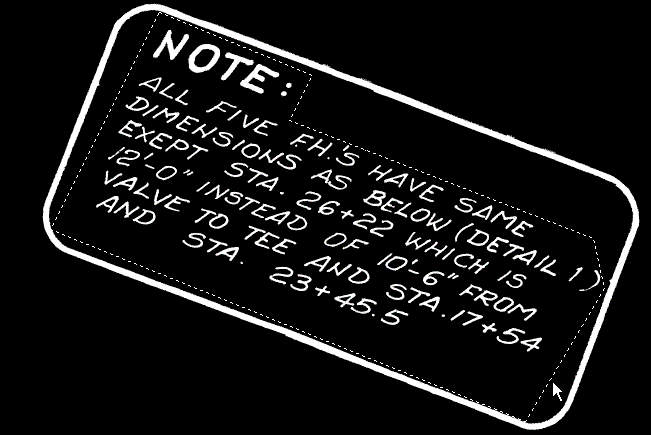
La fenêtre Vérifier le texte s'affiche.
- Vérifiez les zones de texte en surbrillance dans le volet d'édition (volet inférieur). Vous pouvez vérifier le texte directement dans le volet d'édition ou utiliser les boutons de modification. Cliquez sur Suivant pour afficher le premier terme suspect ou caractère rejeté dans la zone Changer en. Sélectionnez un mot dans la liste Changer en ou tapez le mot dans la zone, puis cliquez sur Remplacer. Cliquez sur Ajouter au dictionnaire si vous souhaitez ajouter le mot ou l'acronyme au dictionnaire de reconnaissance. Lorsque vous cliquez sur OK, vous êtes invité à l'ajouter également au dictionnaire personnalisé d'AutoCAD.
Avertissement : Aucun moteur de reconnaissance n'est fiable à 100 % ; vous devez donc vérifier attentivement les résultats du volet d'édition (pas uniquement les zones en surbrillance) et effectuer les modifications nécessaires.
- Cliquez sur OK pour insérer la nouvelle note dans le dessin, puis appuyez sur la touche ECHAP pour arrêter la commande.
Si nécessaire, vous pouvez déplacer ou modifier le texte à l'aide des commandes AutoCAD standard.
- Fermez le dessin sans enregistrer les modifications.